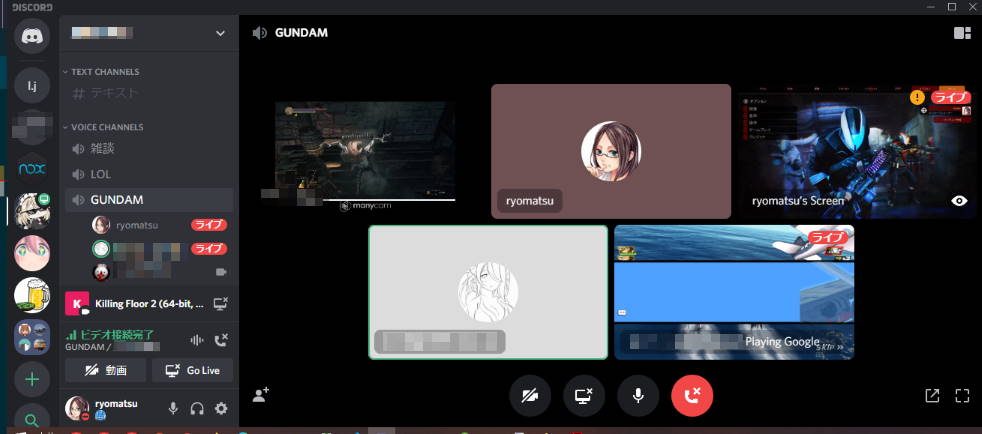
先日のアップデートにより Discord のサーバー内で複数人によるビデオ通話及び Go Live が出来るようになった。それまでは複数人で Go Live を行えるものの閲覧できるのは配信一つだけという状態だったのだが、チャンネル内にいる全ての配信が同時に見られるようになった。
リリース直後である現時点では限られたサーバーでのみ利用可能だが、来週中には全サーバーで利用可能になるようだ。偶然自分の利用しているサーバーで利用可能だったので試しにやってみた。
Discord で複数人同時にビデオ通話・Go Liveを行う方法
利用方法は簡単、Discord の通話に参加した状態で画面左下の「動画」もしくは「Go Live」のボタンを押すだけだ。
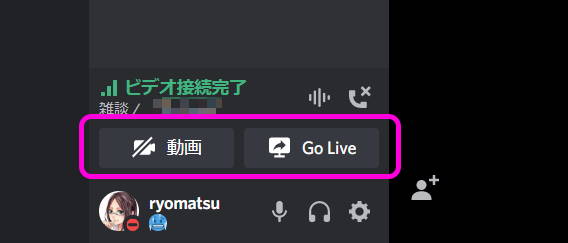
「動画」を押した場合は Web カメラの映像を表示する。「Go Live」を押した場合には配信するウインドウを選択する画面になるので、ウインドウもしくは画面を選択して「Go Live」ボタンを押そう。
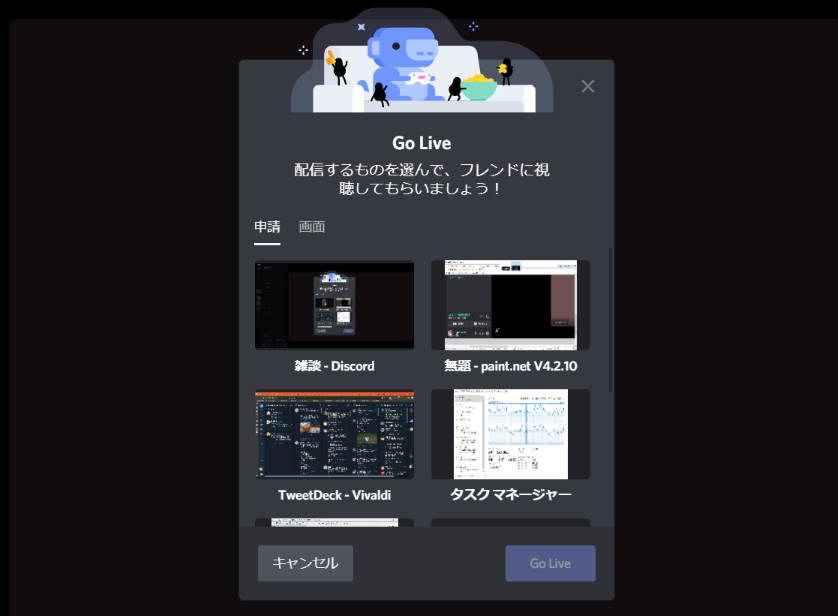
それだけで以下のように複数人でビデオ通話・Go Live を行うことができる。
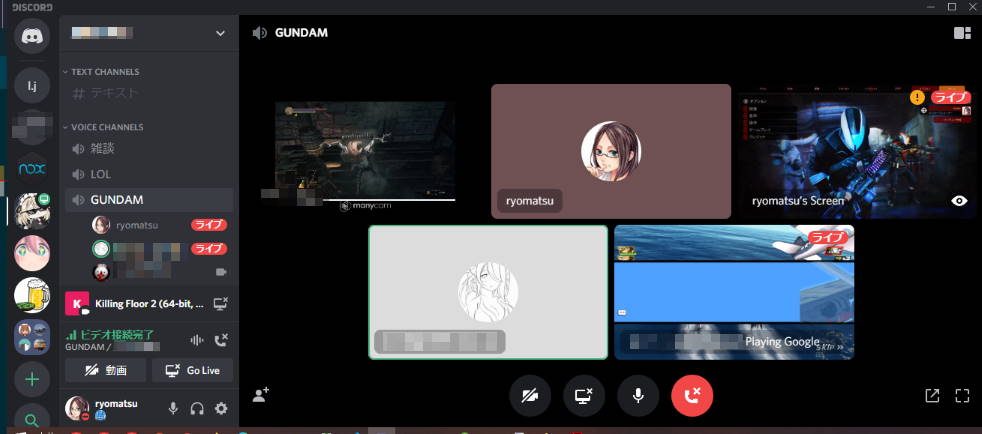
この図では左上の人はビデオ・右上と下は Go Live を行っているが、このように一画面に並べて表示される。クリックすれば拡大化も可能だ。ビデオ通話を行った場合には自分のアイコンの代わりにビデオが表示される。
動画と Go Live は同時に実行することも可能だ。顔を見ながら画面共有を行えるので Web 会議などにも利用できる。
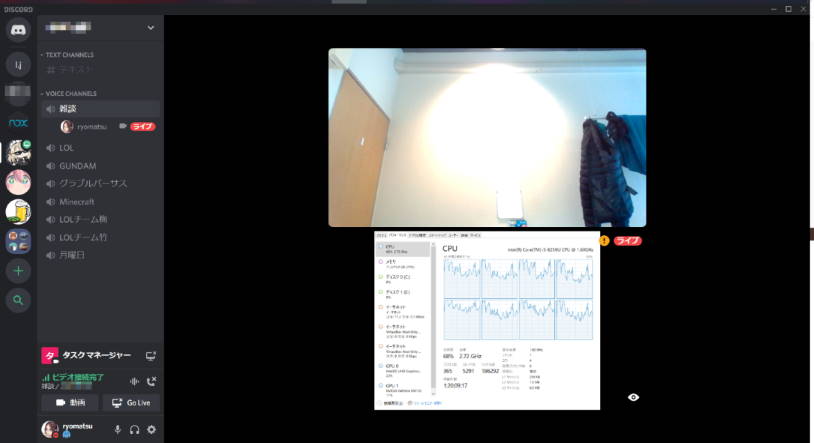
また、ビデオ通話が利用可能になったことで、 Go Live がうまく動作しない・相性の悪いゲームなどであっても Manycam 等の配信アプリを通すことでビデオ通話経由でゲームを配信することもできるようになった。
Go Live のより詳細な使い方に関しては以下の記事を参照してほしい。
Discord の GoLive 機能でゲーム画面を共有する方法
複数人で同時にビデオ通話・Go Live が行えるようになれば Web 会議や仲間内でのゲーム配信など様々な場面で活用できる。とても便利なので使い方を覚えておこう。

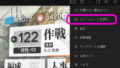
コメント